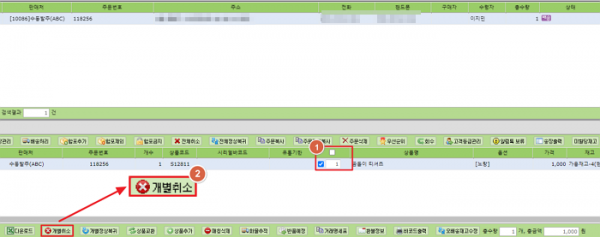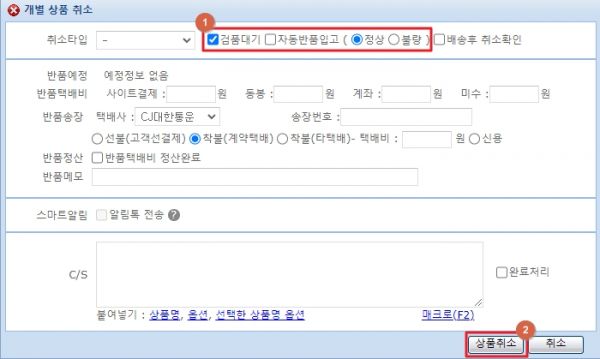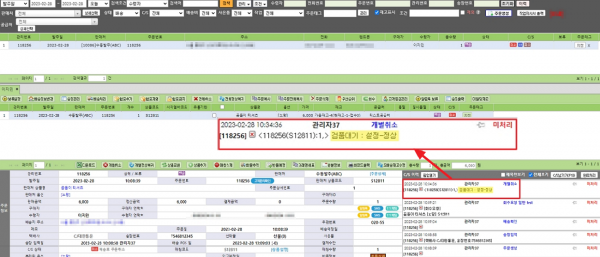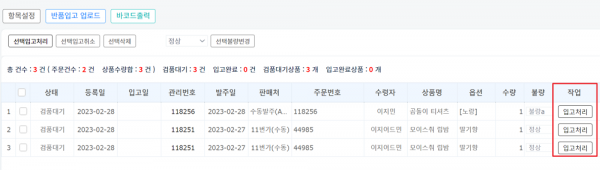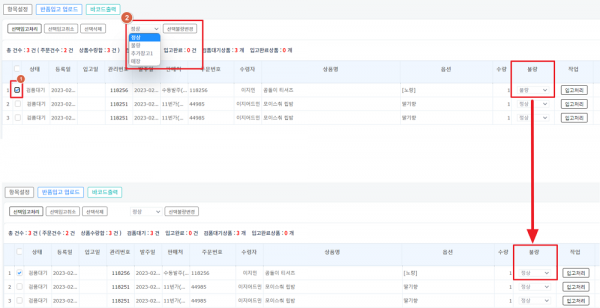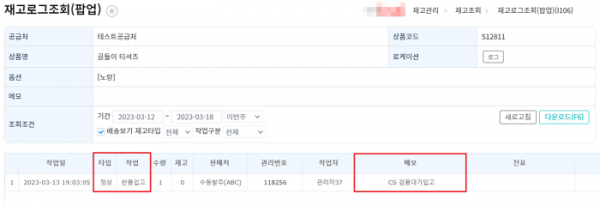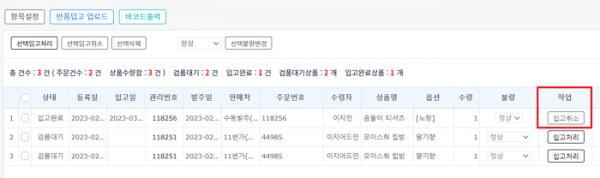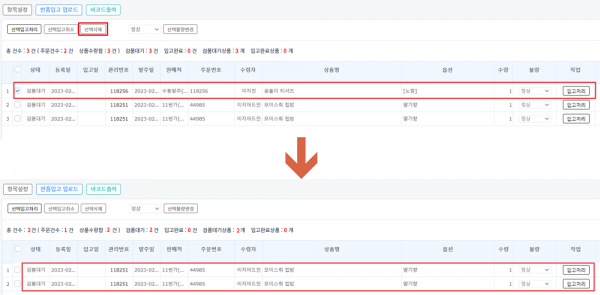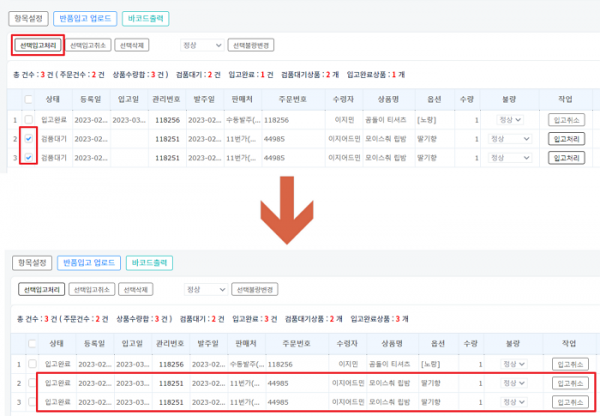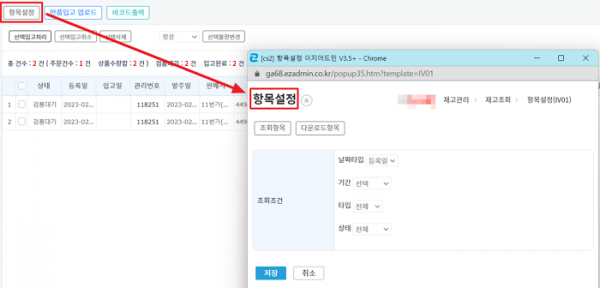"반품입고 검품대기"의 두 판 사이의 차이
둘러보기로 이동
검색으로 이동
| (사용자 2명의 중간 판 12개는 보이지 않습니다) | |||
| 8번째 줄: | 8번째 줄: | ||
| − | 회수된 상품의 주문을 처리하는 시점과 창고에 물건을 진열하는 시점이 다른 경우 | + | 회수된 상품의 주문을 처리하는 시점과 창고에 물건을 진열하는 시점이 다른 경우, 실제 진열 시점으로 재고 반영이 가능합니다. |
| + | |||
| + | 예) CS부서에서 먼저 입고처리 후 물류팀에서 회수 상품을 확인할 때 | ||
| + | |||
| + | -> 실제 상품이 회수완료 되지 않은 상태에서 CS부서에서 입고처리 > 이지어드민 상에 '''재고는 반영이 되었으나, 실제 상품은 진열되지 않음''' | ||
| + | |||
| + | <br> | ||
해당 기능은 기본정보관리 > 환경설정 메뉴에서 '검품대기 사용'에 '''체크'''가 되어 있어야 사용이 가능합니다. | 해당 기능은 기본정보관리 > 환경설정 메뉴에서 '검품대기 사용'에 '''체크'''가 되어 있어야 사용이 가능합니다. | ||
| 121번째 줄: | 127번째 줄: | ||
|} | |} | ||
|- | |- | ||
| − | |타입 | + | |타입(창고) |
| − | |검품대기 설정 시 정상, 불량, 창고재고 등 설정한 | + | |검품대기 설정 시 정상, 불량, 창고재고 등 설정한 재고 타입(창고)별로 검색이 가능합니다. |
|- | |- | ||
|상태 | |상태 | ||
| 160번째 줄: | 166번째 줄: | ||
{| width="1600px" | {| width="1600px" | ||
|- | |- | ||
| − | | valign="top" |[[파일:IV00 001.png|대체글=|섬네일|600x600px|(확대하려면 클릭)]]2-1. 만약 실제 입고하고자 하는 재고 | + | | valign="top" |[[파일:IV00 001.png|대체글=|섬네일|600x600px|(확대하려면 클릭)]]2-1. 만약 실제 입고하고자 하는 재고 타입(창고)이 검품대기 설정 시 지정한 타입이 아닌 경우, '''선택불량변경''' 작업을 통해 타입 변경이 가능합니다.<br> |
* 타입을 변경하고자 하는 주문건만 체크하여 원하는 타입을 선택 후 '''선택불량변경을 클릭'''합니다. | * 타입을 변경하고자 하는 주문건만 체크하여 원하는 타입을 선택 후 '''선택불량변경을 클릭'''합니다. | ||
* 타입 변경 후, 바로 입고처리를 하지 않으면, 최초 설정한 타입으로 재노출 됩니다. | * 타입 변경 후, 바로 입고처리를 하지 않으면, 최초 설정한 타입으로 재노출 됩니다. | ||
2023년 4월 20일 (목) 08:53 기준 최신판
개요
| 반품입고 검품대기는 배송상태 주문건에 취소/교환처리 시, 처리하려는 상품에 대하여 검수과정을 거치는 기능입니다.
회수된 상품의 주문을 처리하는 시점과 창고에 물건을 진열하는 시점이 다른 경우, 실제 진열 시점으로 재고 반영이 가능합니다.
-> 실제 상품이 회수완료 되지 않은 상태에서 CS부서에서 입고처리 > 이지어드민 상에 재고는 반영이 되었으나, 실제 상품은 진열되지 않음
|
Step 1. 반품입고 검품대기 설정하기
| [CS관리 > CS창]
1. CS창에서 취소 혹은 교환처리할 배송상태 주문건을 검색합니다.
|
2. 반품 유형에 따라 전체취소(개별취소) 또는 상품교환 버튼을 클릭합니다.
* 설명의 편의를 위해 개별취소를 기준으로 설명하도록 하겠습니다. 개별취소 시에는 취소하고자 하는 상품을 체크 후 진행해야 합니다.
|
3. 상세 페이지에서 검품대기 항목 체크 및 정상, 불량 체크 후 상품취소를 진행합니다.
| ||||
| 4. CS내역에서 검품대기 - 정상으로 취소된 내역을 확인할 수 있습니다. |
Step 2. 검품 리스트 처리 및 확인하기
| [재고관리 > 반품입고 검품대기]
1. 검품대기 상품을 검색조건 설정을 통해 조회 및 처리가 가능합니다.
|
| 2. 검색 후 작업 항목에서 입고처리 버튼을 클릭하면 해당 상품이 입고처리 됩니다. |
2-1. 만약 실제 입고하고자 하는 재고 타입(창고)이 검품대기 설정 시 지정한 타입이 아닌 경우, 선택불량변경 작업을 통해 타입 변경이 가능합니다.
|
| 3. 입고처리 후 해당 상품의 재고 로그 확인 시 타입: 정상 / 작업: 반품입고 / 메모: CS검품대기입고로 이력이 남는 것을 확인할 수 있습니다. |
| 4. 입고처리를 실수한 경우에는 작업 항목에서 입고취소 버튼을 클릭하여 검품 대기 상태로 변경할 수 있습니다.
* 입고취소 시 재고도 다시 차감됩니다. |
5. 선택 삭제 버튼을 클릭하면 선택한 상품이 반품입고 검품대기 리스트에서 삭제됩니다.
|
| 6. 다수의 상품을 일괄 처리하고자 하는 경우에는 해당 상품들을 체크한 후 선택입고처리 또는 선택입고취소 버튼을 사용합니다.
* 설명의 편의를 위해 예시 이미지는 선택입고처리를 기준으로 보여지고 있습니다. |
Tip. 항목설정 버튼을 통해 조회 및 다운로드되는 항목설정을 할 수 있으며, 검색조건의 기본값 설정이 가능합니다.
|
관련 FAQ
<회수>
<주문취소>
<상품교환>
<자동반품입고>
<항목설정>